如何在 MacOS Catalina 或 Mojave 中自动更新应用程序

如果您希望 Mac 自动更新来自 Mac App Store 的应用程序,您可以在 MacOS Mojave 10.14 或更新版本中轻松实现。如果您想让您的 Mac 应用程序保持最新状态,但您经常忘记手动更新它们,或者只是希望应用程序更新过程自动化,那么这可能是一个有用的设置。
本教程将向您展示如何在 MacOS Mojave 或更高版本中启用自动应用更新,我们还将向您展示如何禁用 Mac App Store 应用的自动更新功能。
快速了解一些背景知识,自动更新最初从 App Store 下载的 Mac 应用程序的功能已经存在了一段时间,但最新版本的 MacOS 改变了设置的工作方式和位置位于。本文适用于现代 macOS 版本,包括 Mojave 及更高版本,如果您有早期版本的系统软件,您想要启用此功能,那么您可以使用 这些说明。
如何在 macOS Catalina 和 Mojave 中启用自动应用更新
以下是在现代 macOS 版本中打开 App Store 自动更新的方法:
- 转到 Apple 菜单并选择“App Store”以在 Mac 上打开 App Store 应用程序
- 接下来,下拉“App Store”菜单并选择“首选项”
- 在 App Store 偏好设置中,选中“自动更新”框以启用 App Store 自动更新
- 关闭首选项
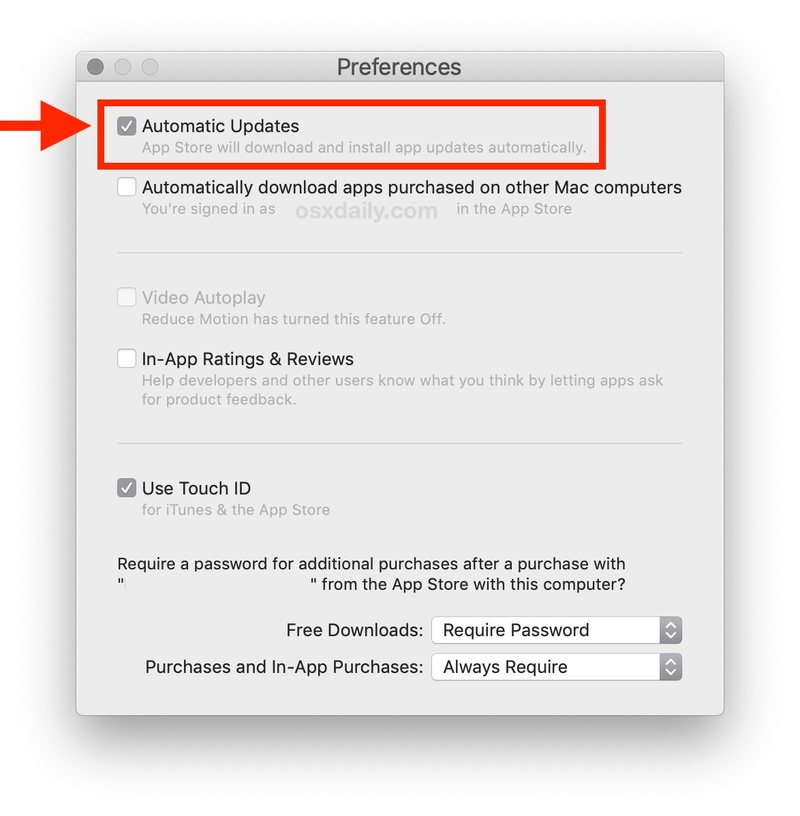
现在,从 Mac App Store 下载的任何应用程序都会在这些应用程序的更新可用时自动更新。
从 Mac App Store 以外的其他位置下载或安装的应用程序不会使用此设置自动更新。
如果您喜欢自动软件更新的想法,您可能还想为 macOS 启用自动更新系统软件,这也将使核心 Mac OS 系统软件保持最新。
确保你有一个好的像Time Machine这样启用的备份解决方案如果您计划对应用程序和系统软件使用自动更新,则可以定期使用。
这显然适用于 Mac 操作系统和 Mac 应用程序,但您也可以在 iPhone 上启用自动应用程序更新和 iPad(如果需要)。同样,iPhone 和 iPad 用户也可以为这些设备启用自动 iOS 系统软件更新。。 p>
如何在 macOS 中禁用自动应用更新
您可以随时通过执行以下操作在现代 macOS 版本中关闭自动 App Store 更新:
- 转到 Apple 菜单并选择“App Store”
- 下拉“App Store”菜单并选择“首选项”
- 取消选中“自动更新”框以禁用 macOS 中的 App Store 自动更新
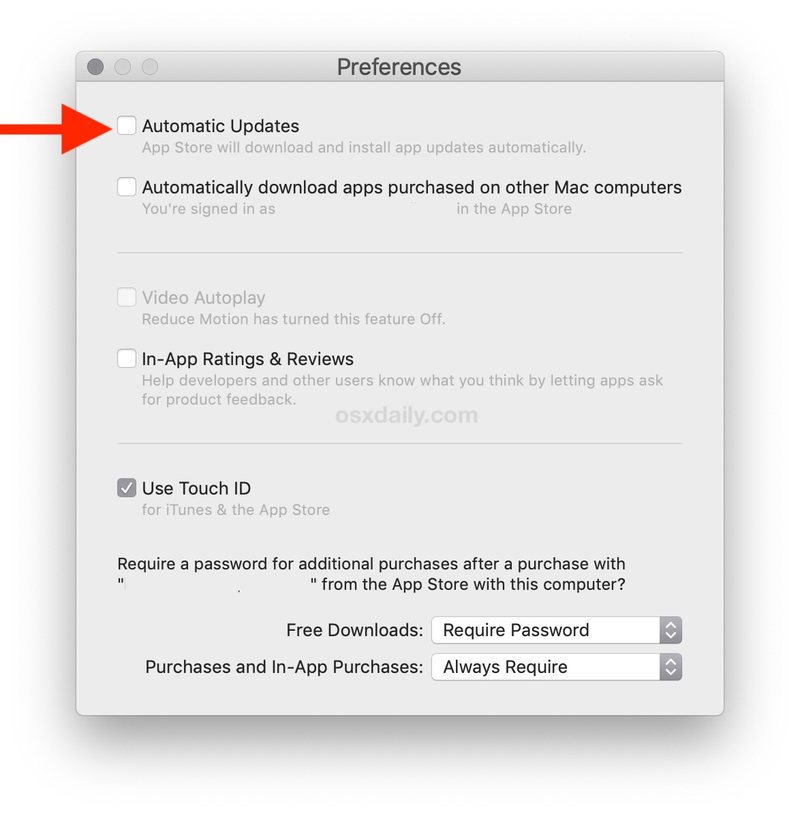
禁用该设置后,App Store 应用将不再自动更新,您必须通过“App Store 更新”选项卡手动更新 Mac App Store 应用。
请记住,上面的演练针对的是现代 macOS 版本,包括 macOS Mojave 10.14 和更新版本。但是,较旧的 Mac 系统仍然可以使用自动更新功能,如果您想使用自动 Mac App Store 更新在 High Sierra、Sierra、El Capitan 和 Yosemite 或自动 OS X 系统软件更新High Sierra、Sierra、El Capitan、Yosemite 和 Mavericks 这些也是选项,但启用和禁用过程在旧系统软件版本上是不同的。
